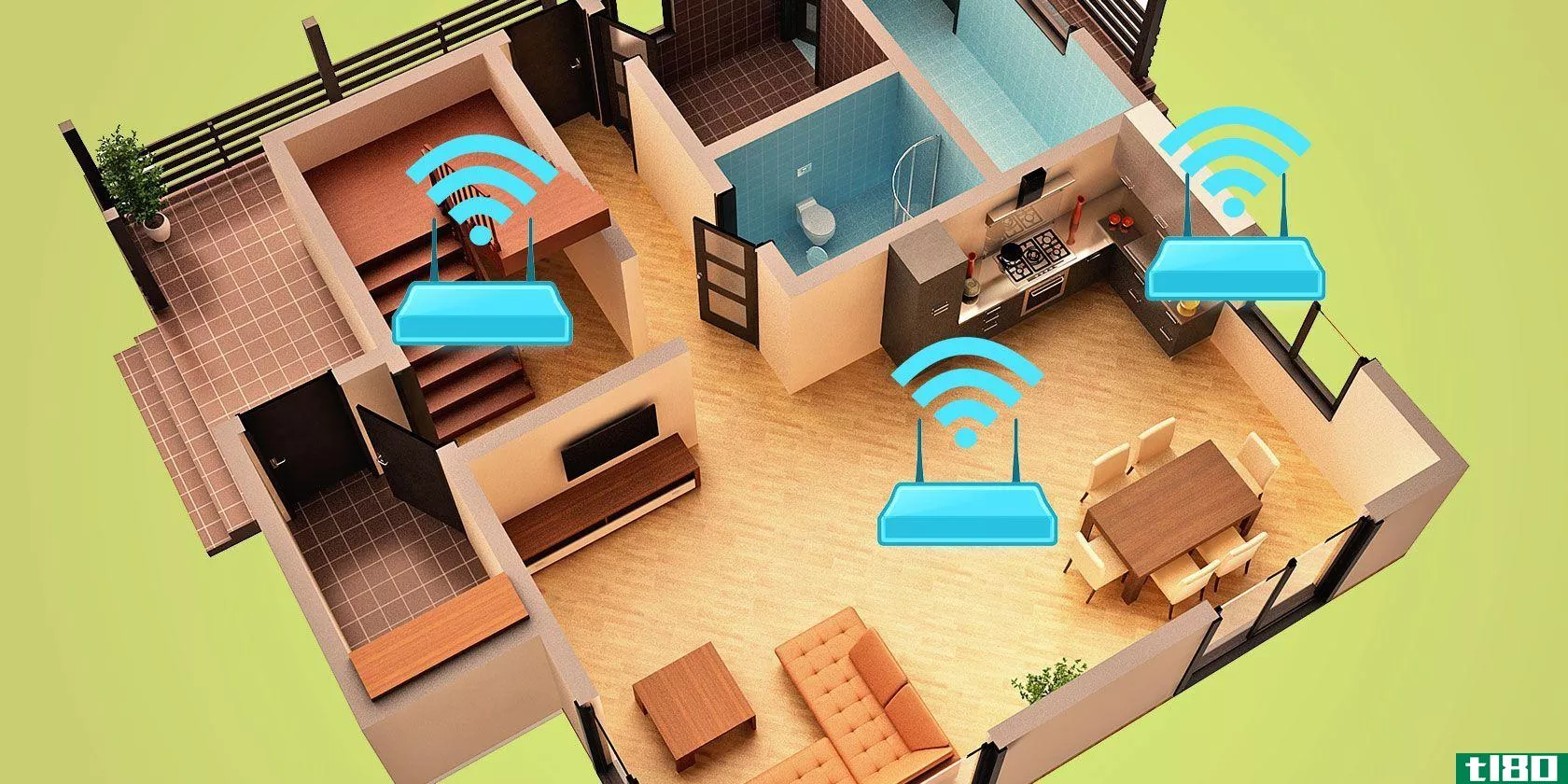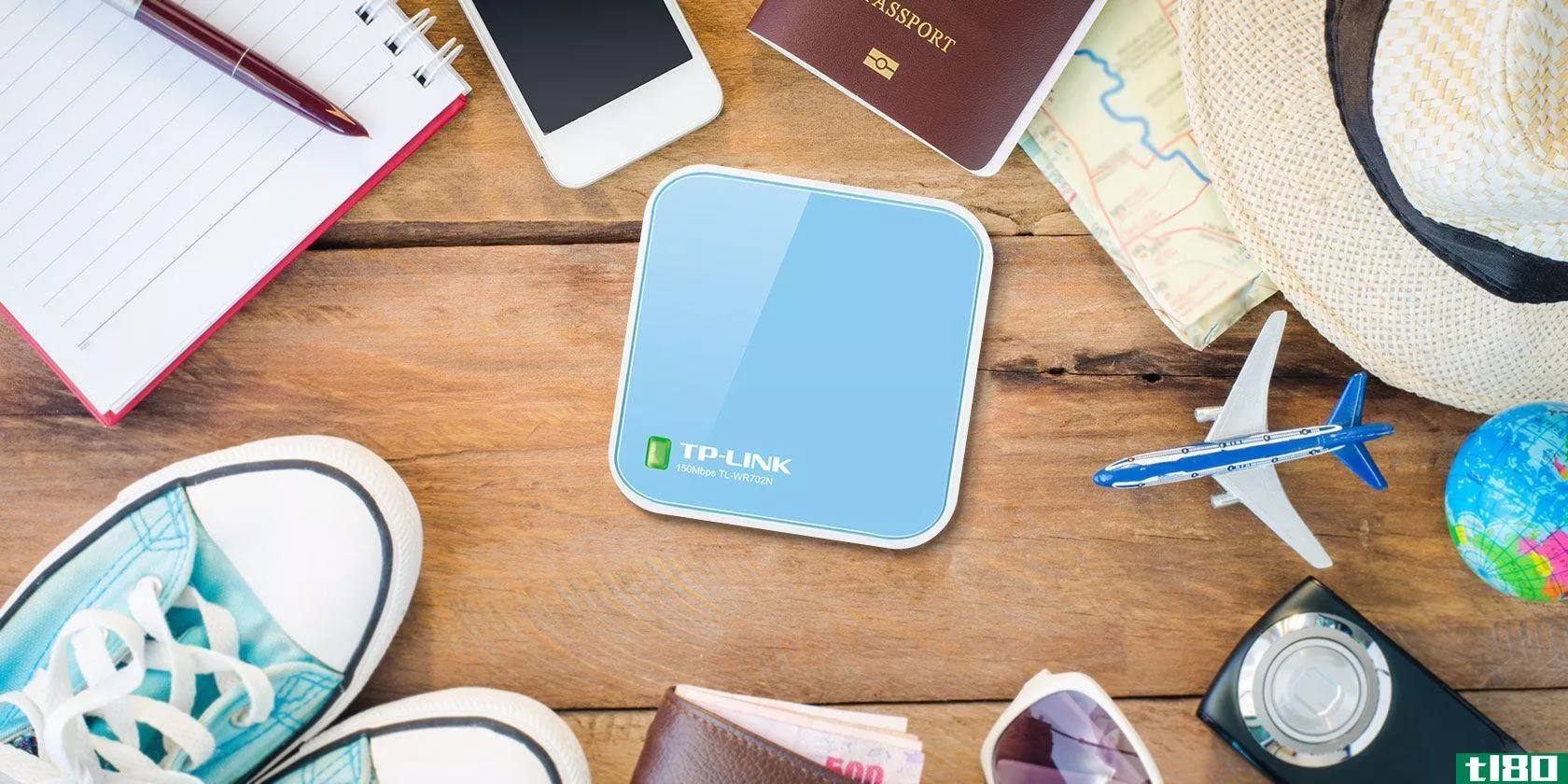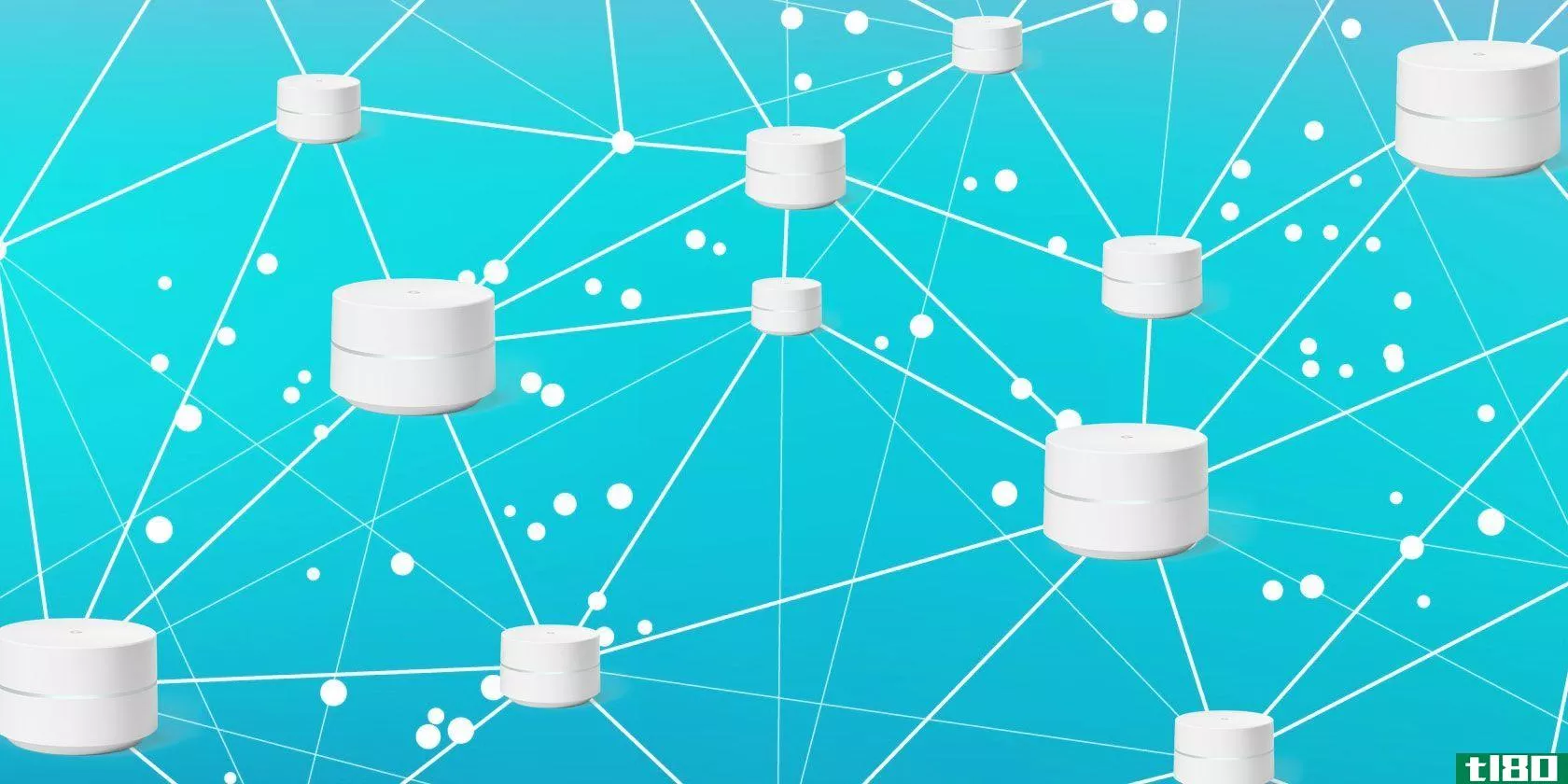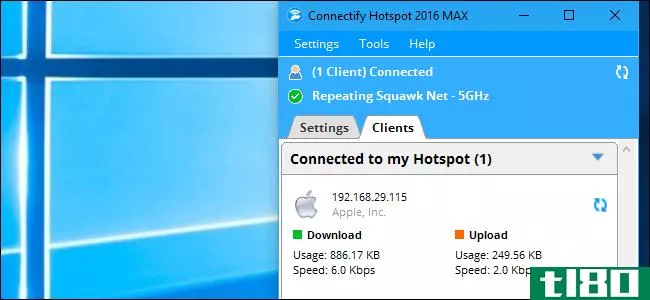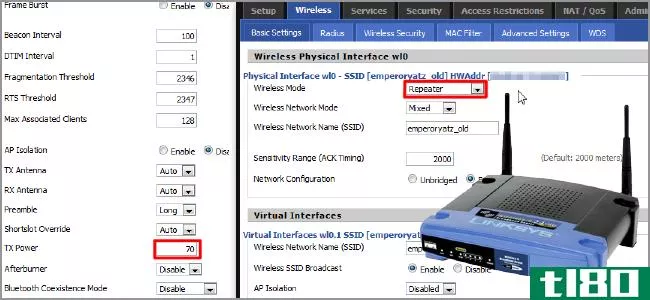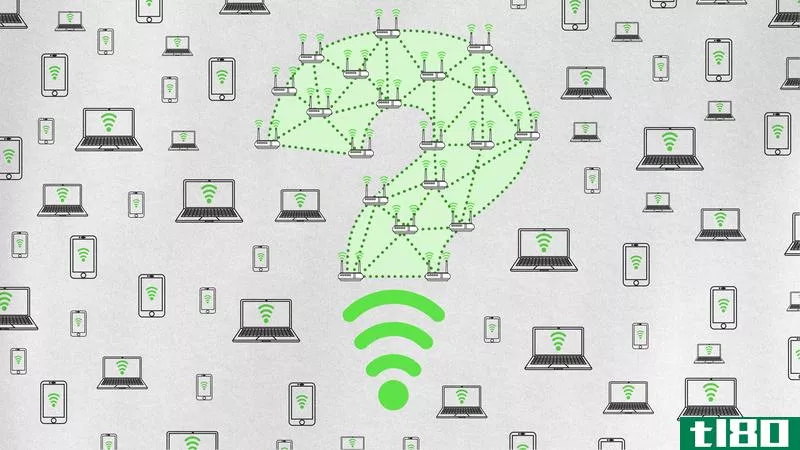把你的旧路由器变成一个范围扩大的wi-fi中继器

如果你要升级到一个更快,更强的无线路由器,不要扔掉你的旧Wi-Fi盒。有了DD-WRT的魔力,你可以把你的老式无线路由器变成一个范围不断扩大的Wi-Fi中继器,覆盖你需要连接的任何地方。
无线家庭网络的出现在过去的十年里发展缓慢,但几乎每个拥有高速连接的家庭都有一个无线路由器,在整个家庭**享Wi-Fi连接。现在无线网络已经成为电子产品零售商的标准,它承诺与无线设备的连接速度更快,设备之间的传输和流速度更快,以及更好的连接。那么你家的第一台无线路由器该怎么办呢?

我们的建议是在你的路由器上安装开源的DD-WRT固件,并把它变成你的主路由器的中继器,扩展你的Wi-Fi信号到你房子的每个角落,甚至到你的后院或**,如果需要的话。您将能够使用相同的密码和安全方案,完成后除了中继器的电源插座之外,您将不需要任何东西,并且您的大多数设备将在需要时在两个信号之间自动切换。
我们之前已经详细介绍了如何在Linksys路由器上安装DD-WRT,从而为其提供更多的功能,包括我们将在这里介绍的转发器功能。如果您已经安装了DD-WRT,那么跳到中继器配置部分。本指南中的一个显著区别也是,我在linksyswrt54g版本上安装了一个自定义的DD-WRT版本,“micro”风格。亚当在2006年写了他最初的指南,里面有一个完全兼容DD-WRT的Linksys-WRT54GL路由器,在那一刻,那些拿着一个蓝色Linksys盒子却不知道开源固件的人几乎被卡住了。现在有了大量受支持的设备,即使是我的Linksys也可以运行Micro构建,Micro现在包含了一个中继器功能。
更新:关于速度的说明

一些勇敢的带宽观察者,威尔·史密斯(Will Smith)也指出,他们自己的重复信号实验让他们的连接速度变慢。老实说,我主要是在床上用转发器来读Google,在屋外浏览和上网,所以速度没有明显下降。SpeedTest.net上的一些测试说明了这一点。左图是我的主路由器的结果,水牛模型无线N(这里详细介绍),连接从我楼上的办公室到楼下的客厅,然后水牛,纽约多伦多,对。

此结果通过修改的Linksys WRT54G版本获得。6路由器大约10英尺远,作为一个中继器连接到楼下的水牛路由器,然后通过多伦多再次测试。正如你所看到的,****有差异,如果我用的是我的无线N调制解调器,可能会更严重。所以就拿一个中继器来说吧——在速度上稍加权衡,以获得更大的覆盖范围,你的里程数根据你的硬件和连接而有所不同。不过,你可能还注意到,使用SpeedTest的Android应用程序,我从办公室通过中继器得到的****实际上比通过主路由器得到的****要快,也许,连接有时可以克服延迟问题。
你需要什么

•兼容路由器:抓住那台旧但仍能工作的路由器,将其翻转过来。把型号从标签上取下来,写下MAC地址,当你在上面的时候,在一个标准的Linksys“蓝框”上,这两个地址的位置如上图所示。在DD-WRT的路由器数据库中键入型号的前几个字符,然后查找弹出的型号。如果你得到任何类型的绿色“是”与您的模型列出,你在明确即使最精简的DD-WRT建设,微型,支持中继器功能。

•路由器固件文件:在同一路由器数据库中,单击与路由器型号相关的行,然后获取列出的所有文件。您可能不会使用所有这些文件,但一旦您将路由器脱机,即使它不是您的主路由器,您也希望所有文件都可以脱机使用。
•打印出您的说明:如果您拥有相当流行的路由器,您很有可能可以访问DD-WRT wiki上的特定路由器型号说明。你通常会看到一个链接在同一页上作为你的固件文件;如果没有,请继续搜索wiki。如果您没有打印机,或者讨厌浪费纸张,请使用doPDF或Nitro-PDF Reader for Windows等打印到PDF工具,或者使用Mac或Linux中的内置PDF函数。原因同样是,你要做好准备,以防在闪存过程中失去一个或多个路由器上的互联网连接。
•以太网电缆;带以太网端口的计算机:足够的电缆从您的计算机舒适地连接到您正在工作的路由器,并且计算机没有任何网络问题。
•笔和纸:用于记录笔记的纸,以及用于书写和按住路由器上的重置按钮的笔。
•至少一个小时的时间和耐心:大多数路由器的说明都是一步一步地详细列出的,并且有非常具体的说明。即便如此,您也不想匆忙行事,或在错误的时间加载错误的文件。这样做就有可能产生一个“砖砌”路由器,一个无法工作,无法访问或设置回其默认的,工厂新状态。不过,这不会发生在病人身上。
开始吧
如上所述,不同的路由器将采用不同的路径来安装DD-WRT。不过,安装wrt54gversion6有一些常见的过程和一般的路径,因此您可以阅读我在DD-wrtwiki中关于wrt54gversion6安装的说明。
•在路由器上进行硬(30/30/30)复位:“硬”复位或“30/30/30”是指找到路由器背面的复位槽,然后**一支笔并将其保持在那里,总共90秒—首先打开电源30秒,然后拔下电源线,再等待30秒,然后插回电源线,等待30秒,一直拿着笔。这似乎有点过分,但相信我——我有一些有电子工程技能的朋友向我解释过,像路由器中的那些物理内存芯片是多么的挑剔,有时是随机的,它们可以保持它们的设置,否则就不会完全消失。
•在计算机上设置静态IP地址:大多数DD-WRT指南希望您将计算机的IP地址(从路由器提取的IP地址)设置为192.168.1.7,并将子网掩码设置为255.255.255.0。你怎么在你的电脑里做到这一点,而不必访问路由器?

前往Windows的网络和共享中心,通常通过右键单击系统托盘中的网络连接图标,或通过控制面板进入。在左侧面板中,单击“更改适配器设置”,然后右键单击“本地连接”产品并选择属性。在网络选项卡下,选择“Internet协议版本4(TCP/IPv4)”并点击属性按钮。现在在General选项卡中,将第一个单选开关按钮更改为“Use the following IP address:”,然后在IP address字段中输入192.168.1.7,255.255.255.0应该在“子网掩码”下填写。确保您正确输入了IP。如果第三部分只有一个数字,Windows可以跳过“7”部分,完成后单击“确定”。
固件安装
现在我们要认真了。连接计算机和路由器之间的以太网电缆确保将电缆**其中一个编号端口,而不是与其他端口稍有距离的标有“Internet”的端口。关闭与主路由器的任何无线连接,拔下任何宽带蜂窝调制解调器,等等。

就我的WRT54G版本而言。6.我必须为我的路由器创建一个自定义的闪烁图像,并在其中写入指定的MAC地址。MAC地址是一个假定的唯一标识符,被赋予所有可以访问internet的计算机硬件,它允许网络基于这个地址允许和阻止硬件。您的internet提供商和他们提供的电缆调制解调器也会跟踪路由器的MAC地址,如果突然出现与调制解调器所服务的路由器不同的路由器,则可以拒绝服务。因此,我按照说明下载GV5Flash.zip,解包它的内容,然后运行vximgtoolgui应用程序,填写我从路由器下面写下的MAC地址,并将应用程序指向一个放置生成的.bin文件的地方。
现在,你要拔出其中一个“硬”,或30/30/30电源周期按住复位30秒**,30拔出,然后30秒再次**。完成后,等待几秒钟,打开浏览器(确保计算机仍通过电缆连接),将其指向http://192.168.1.1,您应该得到一个用户名和密码提示。在这种模式下,我的路由器的默认值是“root/admin”——你的路由器可以在RouterPasswords.com上找到,或者在你自己的DD-WRT指令中找到。输入该组合后,您将看到默认路由器屏幕。Linksys默认值通常如下所示:

在大多数情况下,您下一步将进入管理部分(在pic中圈出),然后单击固件升级子部分。这通常是一件简单的事情:一个浏览按钮来找到你想要上传的文件,一个确定/应用按钮来启动它。从现在开始,除非你有相同的路由器,你可能会有一个不同的一套或两个文件上传,在一个非常特殊的顺序遵循你自己的DD-WRT定制的指示。不过,一般来说,您将按照以下思路执行一个过程:
- 上传一个“准备”文件,让你的路由器为新固件做好准备。
- 等了整整五分钟没有作弊。
- “电源循环”路由器(一个简单的拔出,30秒等待,然后重新**)。
- 重新连接到192.168.1.1,查看“管理模式”窗口,然后上传(可能是定制的)特定DD-WRT图像并点击Apply。

在看到这个漂亮的“升级成功”消息后,再等五分钟。

- 打开一个TFTP程序,通常在DD-WRT文件中提供,并将其指向192.168.1.1(路由器)。选择您特定的DD-WRT固件(在我的例子中是一个微构建),然后将重试次数设置为99,但是!在点击“升级”之前,重启你的路由器,在重启后等待几秒钟,然后开始。当你的TFTP应用程序出现绿灯和成功信息时,再等五分钟,然后回来。
- 从网络和共享设置中撤消计算机上的静态IP设置。拔下并重新**电缆,然后打开浏览器。如果您可以在计算机浏览器上连接到192.168.1.1并看到DD-WRT的设置页,请在路由器上执行(最终)30/30/30“硬”重置,然后检查您是否仍看到DD-WRT设置。如果是这样,你们都准备好了!
设置中继器
现在你已经用DD-WRT设置了你的老式但不错的路由器,你可以设置它从你的主路由器接收信号并在它自己的半径内重新广播它。下面是如何做到这一点。
当您的计算机仍然连接到现在的二级路由器时,进入DD-WRT设置屏幕。它会要求您首先设置一个更好的密码和用户名,所以继续这样做,您可能希望设置与主路由器相同的管理员/密码,以避免混淆。一旦您进入,您的设置屏幕将如下所示,因为my Linksys上的my Micro设置将显示:


首先,单击“无线”选项卡,然后选择“基本设置”。将“无线模式”切换到“转发器”,“无线网络名称”与您要重新广播的主路由器相同。不用担心桥接/未桥接单选按钮,它们稍后会自行设置。点击底部的“保存”按钮,但不要点击“应用设置”。

在“虚拟接口”部分,在您刚刚修改的主要“无线物理接口”部分下面,点击“添加”按钮,然后为您的中继器输入一个新名称,不要使用与您的路由器相同的名称,否则会受到混乱设备的愤怒。在大多数情况下,在主路由器名称的末尾添加“Repeater”或“2”是非常明智的。如果您喜欢不广播其名称的接入点,请保存该名称以便稍后在测试中继器时关闭,我们将使用基本设置来确保连接通过。再次点击底部的“保存”按钮。

在主无线选项卡仍处于选中状态时,转到右侧的“无线安全”子选项卡。您将再次看到两个接口:“物理接口”和“虚拟接口”。在顶部的“物理接口”部分,填写与主路由器相同的安全设置—安全模式、算法(通常为TKIP或AES)以及任何设备用于连接的密码。您可能需要跳转回您的主路由器设置,以确认这些是好的,但这样做从另一个设备。在“虚拟接口”部分,再次设置与主路由器相同的安全设置。再按一下最下面的“保存”键,再按一次,暂时不要使用“应用设置”。

跳转到最上面的“设置”选项卡,然后向下滚动到“基本设置”下的“网络设置”部分。这里要做的主要事情是稍微改变“本地IP地址”与主路由器的不同。例如,如果您在192.168.1.1连接到主路由器,请将此转发器路由器设置为类似192.168.2.1的值,或者设置在倒数第二个位置可以记住的另一个数字。击中(你猜对了!)拯救

最后,进入顶部的安全选项卡,在防火墙部分,禁用“SPI防火墙”,并取消检查“Block WAN Requests”下除“Filter Multicast”之外的所有内容。最后一次点击底部的“Save”。最后,转到“管理”部分,再次检查是否记下或记住了管理员密码,然后点击最下面的“应用设置”。你的路由器现在会自动重置,所以给它时间。
拔掉计算机的以太网电缆,打开无线设备,看看是否能找到新的中继器网桥。连接到它,使用与主路由器相同的密码,您应该会成功。如果没有,请运行这些步骤并仔细检查设置。DD-WRT的wiki页面为WLAN中继器提供了大量的故障排除建议,所以也可以查看一下。
现在你家里有了第二个Wi-Fi站,它从主路由器接收信号,并将其提供给更远的设备。在大多数情况下,设备间的连接速度可能不如无线G,而不是N。再说一次,在这一点上,有非常,非常少的服务或流应用程序,充分利用无线网络的疯狂带宽潜力,所以你的Hulu流媒体,网页浏览,和其他通常的互联网生活可能不会受到影响。
就我个人而言,我和妻子不必在我们维多利亚时代非常非线性的家里使用现代占卜技巧,就可以为iPod touch或Android**保持一个杂乱无章的Wi-Fi信号,侧庭院刚刚成为夏天首选的二级家庭办公室。作为奖励,我最近的邻居现在知道我是一个严肃的,严肃的书呆子当他们点燃他们的笔记本电脑。这里希望你能找到类似的乐趣和****的Wi-Fi中继器。
你的中继器工作得怎么样?你有什么建议,使中继器更方便,或其他指南的DD-WRT,番茄,或其他固件?我们很乐意在评论中听到您的评论、问题和提示!
- 发表于 2021-07-27 02:04
- 阅读 ( 121 )
- 分类:互联网
你可能感兴趣的文章
12种重用旧路由器的有用方法(不要把它扔掉!)
你觉得是时候换个新路由器了吗?也许你的新互联网服务提供商(ISP)已经发出了一个,或者你只是想升级。不管怎样,你都面临一个问题: ...
- 发布于 2021-03-10 20:12
- 阅读 ( 427 )
购买mesh wi-fi路由器套件的5个理由(以及不购买的3个理由)
很可能,你的Wi-Fi路由器现在藏在某个角落里。在楼梯下,或者在你的办公室,电话线在那里。当它试图覆盖你的整个房子时,它必须抵抗墙壁(厚的和薄的),物体和地板。大多数时候,它都做不到。最后你在楼上的卧室里看...
- 发布于 2021-03-15 04:47
- 阅读 ( 287 )
什么是旅行路由器?你需要知道的一切
... 解决办法是把另一件工具扔进你的包里:一个旅行路由器。但这到底是什么,你为什么需要一个?我们来看看。 ...
- 发布于 2021-03-16 18:20
- 阅读 ( 361 )
如何增强wi-fi信号并扩展wi-fi范围
Wi-Fi信号非常宝贵。离开路由器总是意味着你的Wi-Fi信号开始下降。走得够远,你就会进入黑暗地带:Wi-Fi无法到达的地方。在这种情况下,您可能想知道如何增强Wi-Fi信号。你能把它推到整个房子里吗?到院子里去?给你的邻居...
- 发布于 2021-03-18 07:35
- 阅读 ( 276 )
mesh wi-fi系统如何解决wi-fi问题
...速度自这项技术首次推出以来就直线上升,但简陋的无线路由器却几乎没有改变。这是一个单一的接入点,我们离开任何地方的光纤,电缆,或DSL连接是最方便的。 ...
- 发布于 2021-03-24 18:02
- 阅读 ( 348 )
如何将windows pc变成无线中继器
...范围内并“重复”它,将您的Wi-Fi覆盖范围扩展到比您的路由器可以单独使用的更远。如果你的Wi-Fi只覆盖了你房子的一半,那么放在你家中间的中继器可以将你的Wi-Fi延伸到大楼的其他地方。 有三种方法可以做到这一点:最好...
- 发布于 2021-04-09 06:38
- 阅读 ( 214 )
如何创建一个wi-fi热图,用于网络分析、更好的覆盖范围和极客信誉
...小房间,它并没有做这样一个热门的工作,整个地理定位路由器位。这表明我们的一个AP在建筑外面,另一个显然卡在前门。 然而,当我们浏览完整个地图后,热图仪以不可思议的精度精确地确定了我们办公室内两个接入点的位...
- 发布于 2021-04-11 19:01
- 阅读 ( 249 )
如何获得更好的无线信号,减少无线网络干扰
...,更不可靠。 改善无线网络信号的主要关键是正确定位路由器(考虑障碍物)并减少来自其他无线网络和家用电器的干扰。 图片来源:约翰·泰勒在Flickr上 无线路由器定位 你的无线路由器的位置可以极大地影响你的覆盖范围...
- 发布于 2021-04-12 05:22
- 阅读 ( 161 )
如何增强您的wi-fi网络信号和增加dd wrt的范围
...都更容易扩展您的家庭网络范围与一些简单的调整和备用路由器。 DD-WRT是一个完全功能打包的替代固件为您的路由器。如果你不知道它是什么,也不知道如何在你的设备上安装它,你应该先用DD-WRT把你的家庭路由器变成一个超...
- 发布于 2021-04-13 00:48
- 阅读 ( 274 )
什么是mesh网络,它能解决我的wi-fi问题吗?
...盖你的家来消灭Wi-Fi死区。你的普通mesh网络套件包括几个路由器,称为节点,基本上就像你的Wi-Fi网络的卫星。其中一个节点充当网关,并通过调制解调器连接到internet。然后,每个节点相互通信,每次添加新节点时都会扩大无...
- 发布于 2021-05-16 12:39
- 阅读 ( 187 )